Przeszukaj Bazę wiedzy po słowach kluczowych
-
Zaczynamy
-
Podstawy
-
- Algorytm wydań magazynowych
- Algorytm przyjęć magazynowych
- Wskazywanie cech na WM/MM/RW
- Powiadomienia o nie w pełni zrealizowanym dokumencie
- Atrybuty
- Algorytm rozkładania dokumentów na pakowanie
- Wstrzymania
- Zmiana lokalizacji na pozycji
- Przesunięcie towaru na wiele lokalizacji docelowych
- Aktualizacja dokumentu w realizacji
- Restart procesów dwuetapowych po przyjęciu magazynowym
-
-
-
- Raporty WMS: „Obciążenia miejsca magazynowego (ilości względem gniazda)”
- Raporty WMS: „Obciążenia miejsca magazynowego (ilości w czasie)”
- Raporty WMS: „Ilość zrealizowanych linii”
- Raporty WMS: „Ilość zrealizowanych dokumentów”
- Raporty WMS: "Czas pracy operatora"
- Raporty WMS: „Zaleganie towaru”
- Raporty WMS: „Zaleganie lokalizacji”
-
-
-
Konfiguracja i zaawansowane
-
Integracje
-
Futuriti Connector
-
- Zakres wymienianych informacji z Comarch Optima ERP
- Wymagane licencje i konfiguracja Comarch ERP Optima
- Techniczny opis integracji z Comarch ERP Optima
- Inwentaryzacja - Optima
- Obsługa korekt z Comarch OPTIMA
- Kompletacja PWP/RWS
- Realizacja w WMS dokumentu utworzonego w EPR Optima
- Atrybuty
- Kurierzy - zakres wymiany danych
- Inwentaryzacja częściowa - Optima
- Synchronizacja RO wewnętrznego
- Dwuetapowy proces wydań - Connector konfiguracja
- Wydruki w ERP Optima
- Funkcje dodatkowe - Optima
- Obsługa receptur towarowych w WMS
- Nowa kolumna – Dokumenty WMS
- Synchronizacja listów przewozowych z ERP do WMS
- Automatyczne generowanie FS z WZ
- Pokaż wszystkie artykuły (3) Schowaj artykuły
-
- Zakres wymienianych informacji z Subiekt GT
- Subiekt GT - wymagania
- Techniczny opis integracji z Subiekt GT
- Instalacja WMS do Subiekt GT
- Dwuetapowy proces wydań - Connector konfiguracja
- Inwentaryzacja - Subiekt GT
- Obsługa przyjęć i wydań wewnętrznych (PW/RW)
- Przesunięcia międzymagazynowe (MM)
- Obsługa montażu/demontażu kompletu
- Obsługa korekt faktur sprzedaży/zakupu
- Kurierzy - zakres wymiany danych
- Dodawania pozycji do zamówień w WMS
- Inwentaryzacja częściowa - Subiekt GT
- Automatyczny podział względem receptur WMS
-
Instalacja i wdrożenie
Spis treści
Inwentaryzacja – Subiekt GT
Inwentaryzacja w integracji z Subiekt GT
Aby inwentaryzacja synchronizowała się prawidłowo należy włączyć w Szpiegu Subiekt GT monitorowanie zgodne z wymaganiami -> Link
- UWAGA !! Przed rozpoczęciem inwentaryzacji sprawdź czy wszystkie dokumenty w WMS zostały zrealizowane.
- Aby rozpocząć wejdź w zakładkę INNE -> INWENTARYZACJA
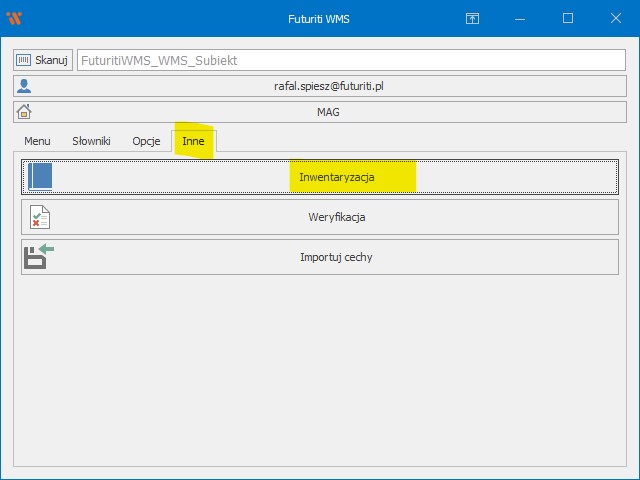
- Następnie kliknij przycisk INA+. Zostanie utworzony nowy arkusz inwentaryzacyjny.
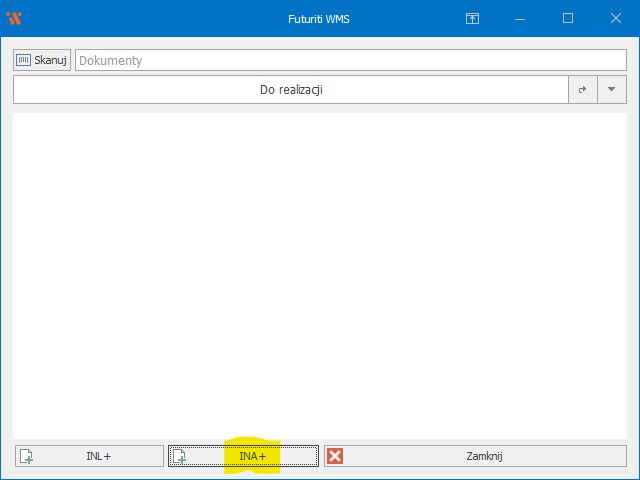
- Po wejściu ponownie w zakładkę INWENTARYZACJA będzie możliwość dodania odczytów.
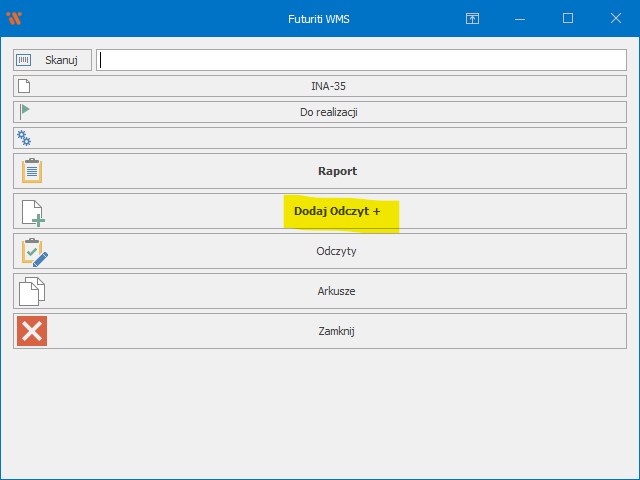
- Przejdź do realizacji odczytów, poprzez przycisk DODAJ ODCZYT +.
- Zeskanuj lokalizację (gniazdo składowania). Jeśli testujesz aplikację i nie masz dostępnych kodów z regionami, możesz wpisać je ręcznie w oparciu o strukturę magazynu np. KOM-001-001-001-1 lub wybrać z listy.
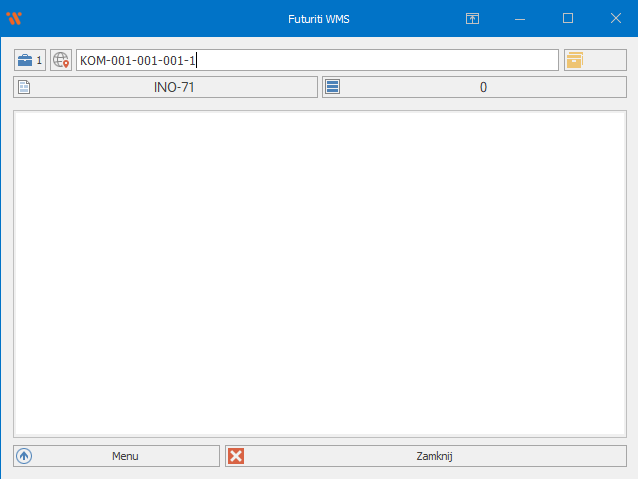
- Zeskanuj towary znajdujące się w wybranej lokalizacji.
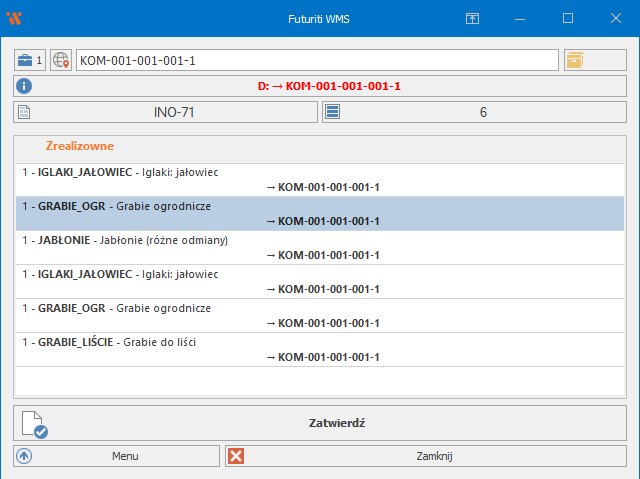
- Po zeskanowaniu wszystkich towarów z wybranego położenia, zamknij lokalizację poprzez ponowny jej skan (albo wpisz ją ręcznie lub wybierz z listy).
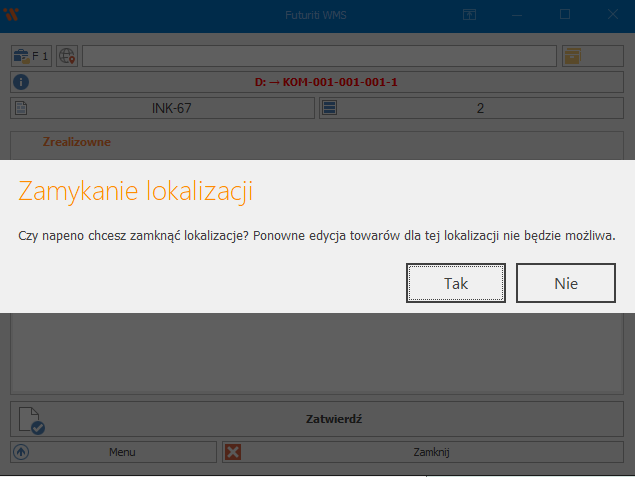
- Wykonaj ponownie punkt 3. dla innych lokalizacji całego magazynu. W przypadku braku lokalizacji, pomiń etap skanowania ich – przeskanuj tylko towar.
- Jeżeli zakończyłeś skanowanie wybranych lokalizacji, które zostały już zamknięte. Zatwierdź odczyt.
DOKUMENT INO zostanie zsynchronizowany z SUBIEKT GT jako dokumen IWc
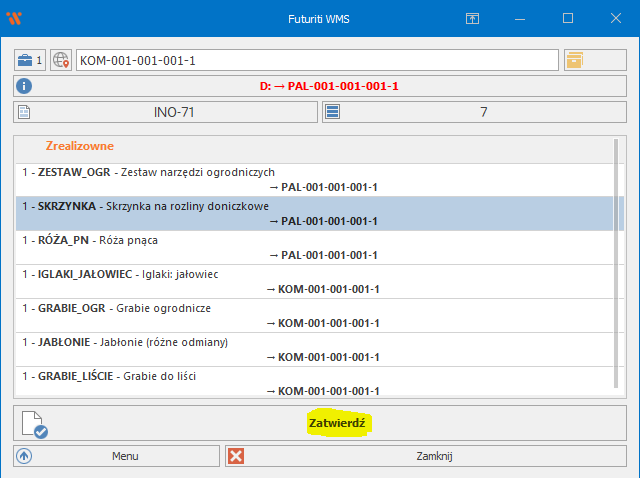 DOKUMENT INO zostanie zsynchronizowany do SUBIEKT GT jako dokumen IWc
DOKUMENT INO zostanie zsynchronizowany do SUBIEKT GT jako dokumen IWc
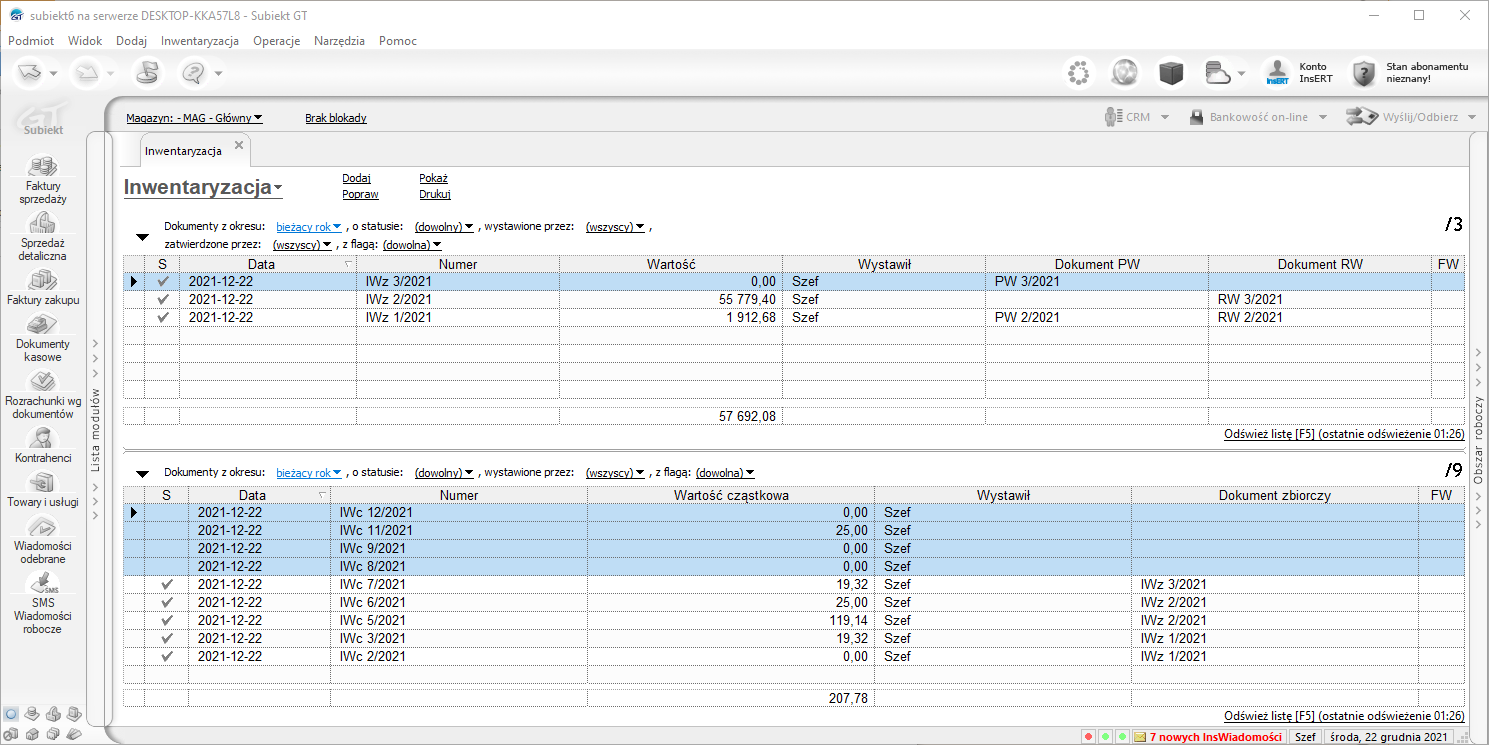
- Jeżeli chcesz dodać nowe odczyty, wróć do punktu 2.
Gdyby pojawił się jakieś problemy zerknij na poniższe artykuły:
– Usuwanie pozycji w odczycie
– Poprawa zatwierdzonego odczytu
– Sposoby skanowania produktów
- Po zakończeniu realizacji wszystkich odczytów (zeskanowania wszystkich towarów z każdej lokalizacji), zamknij inwentaryzację poprzez kliknięcie w górny przycisk z numerem dokumentu „AI/…/…” lub przejście do zakładki „Menu” -> „Dokumenty” -> „AI/…/…”. Na koniec użyj przycisk „Zakończ”.
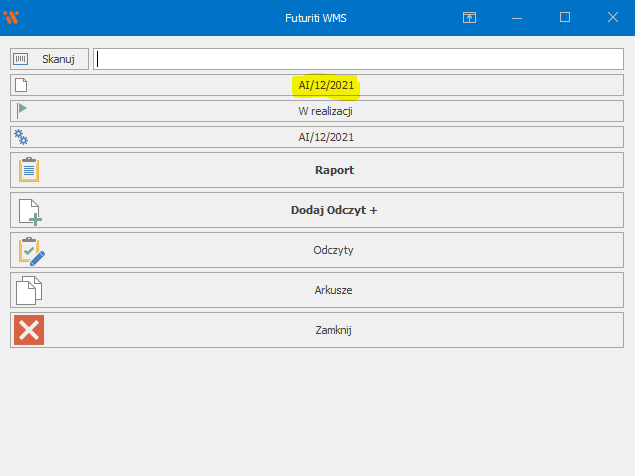
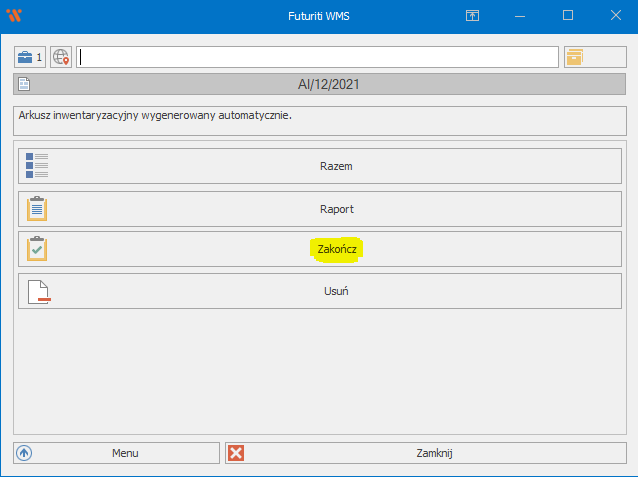 lub
lub 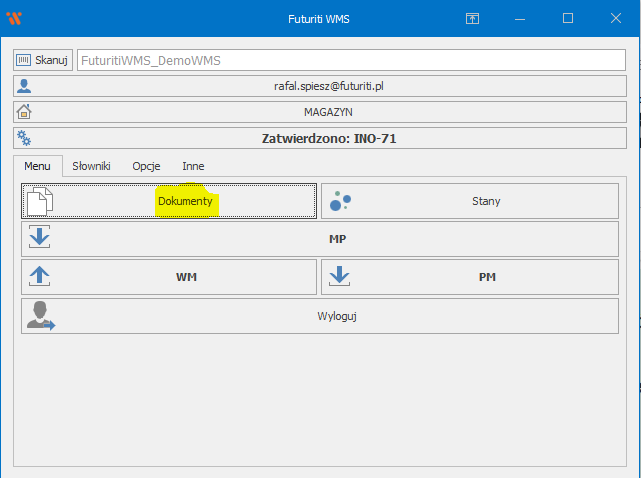
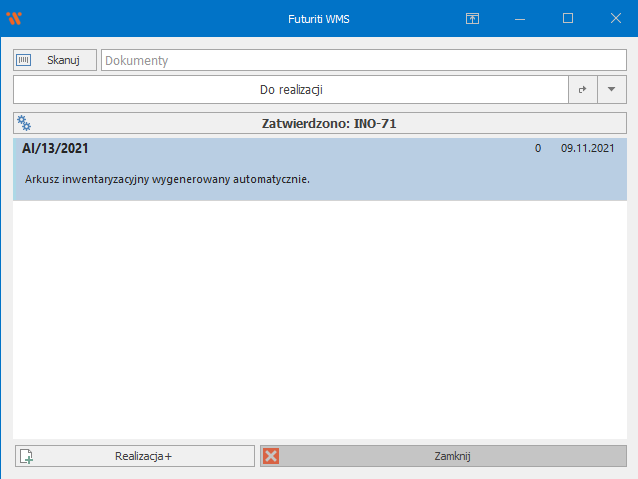
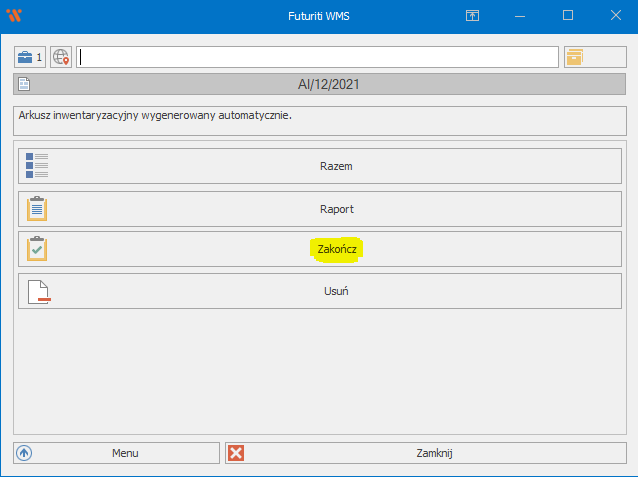
- Po zakończeniu inwentaryzacji w WMS, przejdź do ERP SUBIEKT GT do zakładki INWENTARYZACJA oraz na podstawie stworzonego dokumentu lub dokumentów IWc, użyj przycisku WYPISZ ZBIORCZĄ.
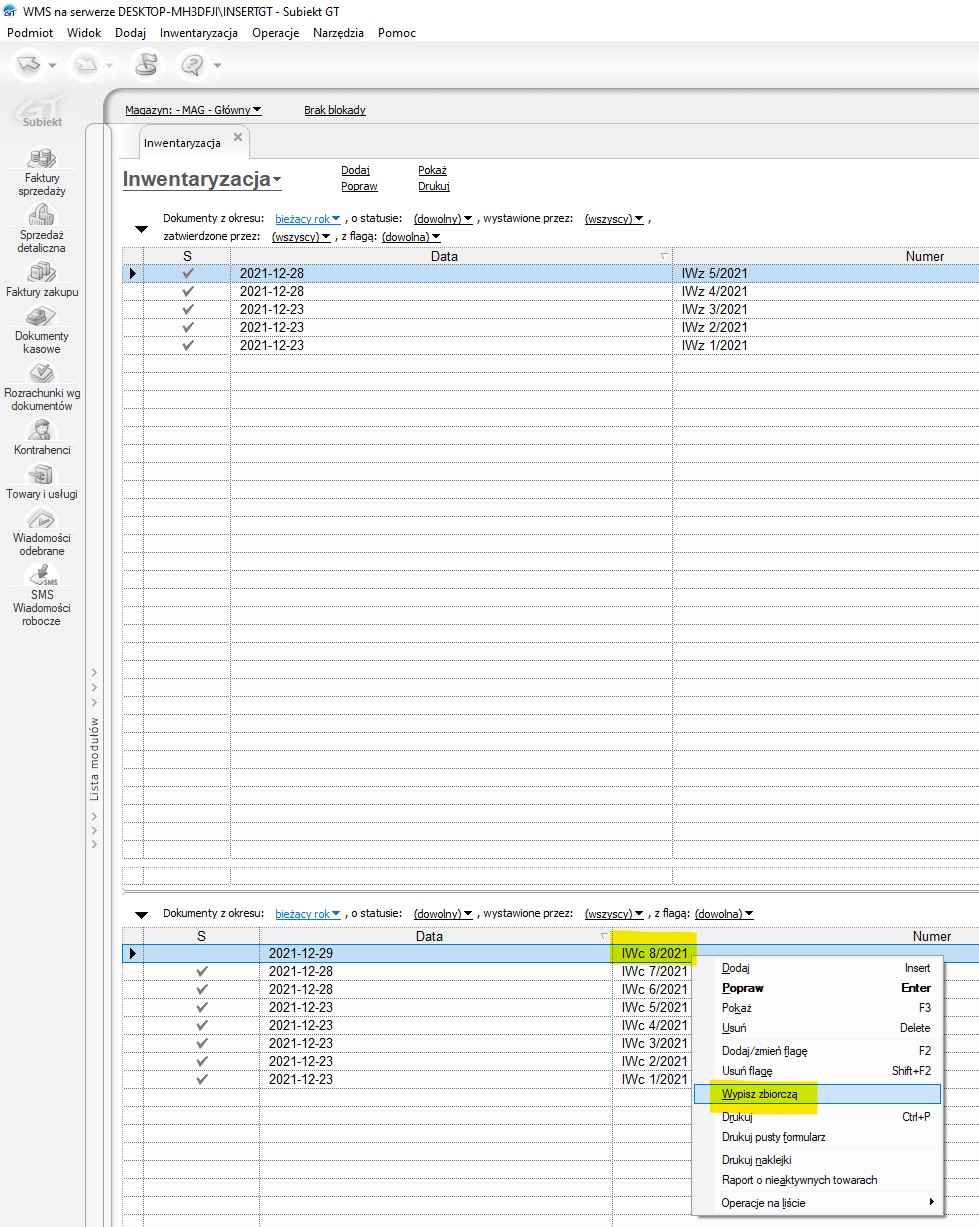
- Pojawi nam się nowe okno z rozpisanymi produktami. Należy zaznaczyć checkbox ZATWIERDŹ INWENTARYZACJĘ i zapisać dokument. Zostaną uworzone dokumenty RW i PW oraz nastąpi zamknięcie inwentaryzacji w WMS.

- W przypadku pominiętych produktów (produkty, które nie występują już na magazunie a w ERP SUBIEKT GT posiadają stany) należy z dokumentu IWz wystawić RAPORT O POMINIĘTYCH TOWARACH, który wygeneruje na nie rozchód.
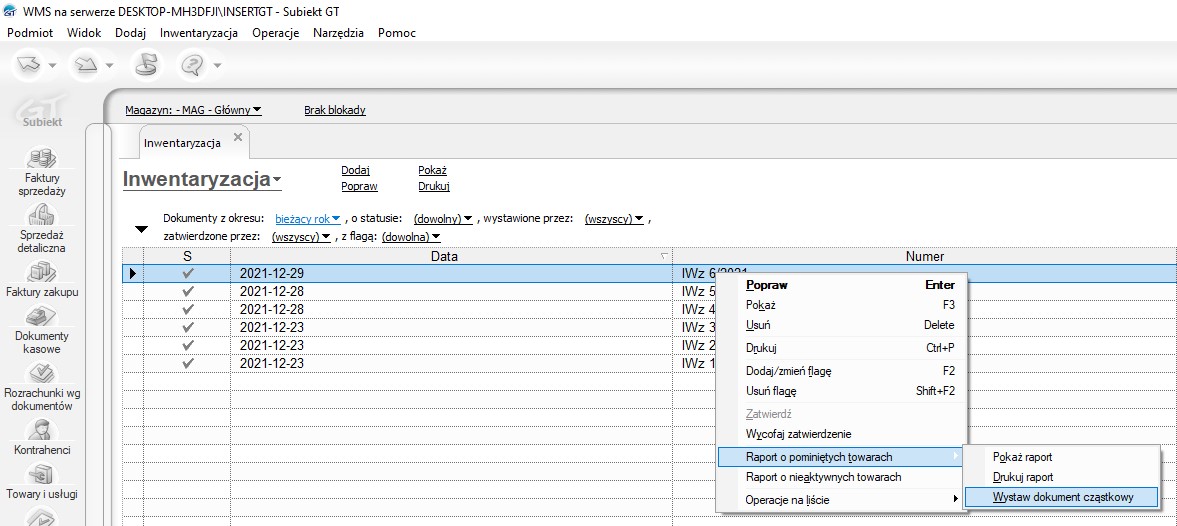
- Zostanie utworzony kolejny dokument IWc, na podstawie którego należy ponownie wygenerować raport zbiorczy i go zatwierdzić.
- W chwili obecnej wszystkie stany towarowe powinny być zgodnę w obu programach. Można przystąpić do codziennej pracy.
Ostatnia aktualizacja:








